Word文档利用快捷键快速排版的方法分享, 使用快捷键可以快速共享Word文档。有时候我们在文档中输入杂乱的文字内容后,需要一一手动排版,非常耗时。我们可以利用软件自带的快捷键排版功能来快速排版。我们来看看具体的操作,分享一下。
脚步
1、Shift+f5,打开word文档时,快速返回到上次编辑的位置。如图所示:
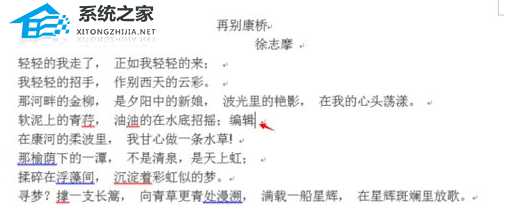
2、插入当前日期alt+shift+d,插入当前时间alt+shift+t,如图:

3、Alt+Shift+,将文本标题样式提升为Heading 1。Alt+Shift+标题下降为2、3、4、5、6等,如图:
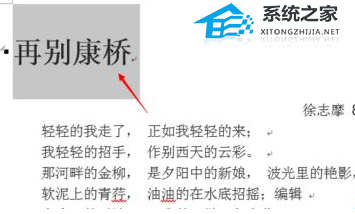
4、Ctrl+Shift+=添加上标记,Ctrl+=添加下标记,如图:
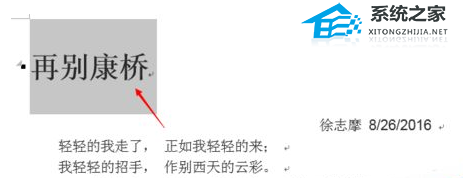
5. Ctrl+B|字符变为粗体Ctrl+I |字符变为斜体Ctrl+U |字符有下划线吗?如图所示:
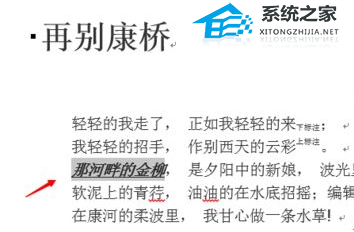
6. Ctrl+M 缩进左侧段落。 Ctrl+Shift+M 取消左侧段落的缩进。如图所示:
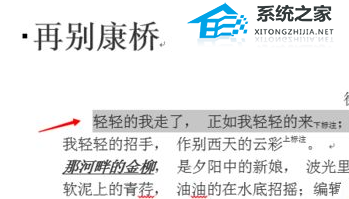
防范措施
Word还有很多其他的快捷应用需要我们不断学习和应用。
Word文档利用快捷键快速排版的方法分享,以上就是本文为您收集整理的Word文档利用快捷键快速排版的方法分享最新内容,希望能帮到您!更多相关内容欢迎关注。
